Zaktualizowany 2024 kwietnia: Przestań otrzymywać komunikaty o błędach i spowolnij swój system dzięki naszemu narzędziu do optymalizacji. Pobierz teraz na pod tym linkiem
- Pobierz i zainstaluj narzędzie do naprawy tutaj.
- Pozwól mu przeskanować twój komputer.
- Narzędzie będzie wtedy napraw swój komputer.
Kod błędu zatrzymania 0x00000133 jest również znany jako DPC_WATCHDOG_VIOLATION Sprawdzanie błędów. To sprawdzenie błędu wskazuje, że watchdog DPC został wykonany, ponieważ wykrył wywołanie pojedynczej długiej opóźnionej procedury (DPC) lub ponieważ system spędził więcej czasu na jednym lub więcej poziomie żądania przerwania DISPATCH_LEVEL (IRQL). Wartość parametru 1 wskazuje, czy tylko jeden DPC przekroczył czas oczekiwania lub czy system spędził dłuższy okres skumulowany na IRQL DISPATCH_LEVEL lub więcej. DPC powinny trwać nie dłużej niż mikrosekundy 100, a ISR nie dłużej niż mikrosekundy 25, ale rzeczywiste wartości limitu czasu w systemie są znacznie wyższe.
Ten błąd jest spowodowany określonymi czynnikami, takimi jak nieobsługiwane oprogramowanie układowe SSD, stary model sterownika SSD, problemy z niezgodnością sprzętu lub uszkodzone pliki systemowe. Tak więc, jeśli używasz dysku SSD na komputerze z systemem Windows, pierwszym krokiem jest sprawdzenie wersji oprogramowania wewnętrznego dysku SSD i upewnienie się, że jest ono aktualne.
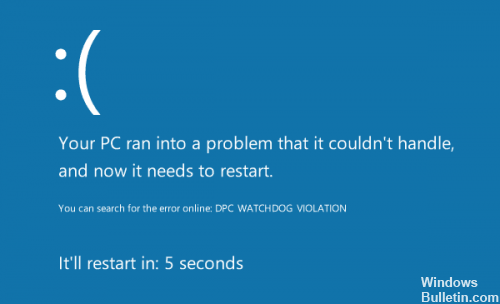
Jak naprawić błąd DPC_WATCHDOG_VIOLATION Niebieski ekran
Dane o błędach BSOD
Jeśli stoisz przed niebieskim ekranem śmierci, oznacza to, że wystąpił określony błąd, zanim zostanie ponownie uruchomiony. Jeśli system uruchomi się ponownie, zanim będzie można zweryfikować błąd, wykonaj następujące kroki, aby zapobiec ponownemu uruchomieniu komputera.
Aktualizacja z kwietnia 2024 r.:
Za pomocą tego narzędzia możesz teraz zapobiegać problemom z komputerem, na przykład chroniąc przed utratą plików i złośliwym oprogramowaniem. Dodatkowo jest to świetny sposób na optymalizację komputera pod kątem maksymalnej wydajności. Program z łatwością naprawia typowe błędy, które mogą wystąpić w systemach Windows - nie ma potrzeby wielogodzinnego rozwiązywania problemów, gdy masz idealne rozwiązanie na wyciągnięcie ręki:
- Krok 1: Pobierz narzędzie do naprawy i optymalizacji komputera (Windows 10, 8, 7, XP, Vista - Microsoft Gold Certified).
- Krok 2: kliknij „Rozpocznij skanowanie”, Aby znaleźć problemy z rejestrem Windows, które mogą powodować problemy z komputerem.
- Krok 3: kliknij „Naprawić wszystko”, Aby rozwiązać wszystkie problemy.
Przytrzymaj klawisz Windows i naciśnij klawisz pauzy.
Kliknij Zaawansowane preferencje systemowe
Kliknij kartę Zaawansowane
W sekcji Uruchamianie i odzyskiwanie kliknij Ustawienia.
Usuń zaznaczenie pola wyboru Automatyczny restart w sekcji Błąd systemu i naciśnij przycisk OK.
Zapobiega to ponownemu uruchomieniu systemu, gdy pojawi się niebieski ekran, aby zobaczyć dokładny błąd. Możesz zobaczyć kod błędu w sekcji Informacje techniczne na niebieskim ekranie lub system Windows poprosi o wyszukanie określonego błędu w zależności od wersji systemu Windows.
Korzystanie z weryfikatora sterowników

Weryfikator sterowników jest zawarty w Windows 8, 7, Windows Server 2008 R2, Windows Vista, Windows Server 2008, Windows 2000, Windows XP i Windows Server 2003, aby zwiększyć stabilność i niezawodność; możesz użyć tego narzędzia do rozwiązania problemów ze sterownikami. Komponenty w trybie jądra systemu Windows mogą spowodować uszkodzenie systemu lub awarię systemu z powodu błędnie napisanego sterownika, takiego jak wcześniejsza wersja modelu sterownika Windows (WDM).
Zasadniczo, jeśli kierowca będący osobą trzecią uważa się za opcję, aktywacja weryfikatora kierowcy pomoże wypłukać nieuczciwego kierowcę, gdy wykryje naruszenie.
Przeprowadź ogólny test na swoim komputerze.
Sprawdź sprzęt pod kątem błędu 0x000000000000000133. Jeśli ostatnio dodałeś nowy sprzęt do komputera i pojawi się niebieski ekran DPC_WATCHDAG_VIOLATION, możesz go usunąć lub usunąć, aby sprawdzić, czy problemy nadal występują.
2 Odinstaluj programy lub oprogramowanie. Usuń programy lub oprogramowanie, które Twoim zdaniem może spowodować BSoD.
Uwaga: Jeśli nie masz pewności, który program powoduje niebieski ekran, możesz uruchomić czysty rozruch systemu Windows 10, aby dowiedzieć się, co powoduje problem.
Po zeskanowaniu włącz komputer lub uruchom ponownie komputer, aby sprawdzić, czy obecny jest kod kontrolny błędu naruszenia Watchcada DPC.
https://docs.microsoft.com/en-us/windows-hardware/drivers/debugger/bug-check-0x133-dpc-watchdog-violation
Porada eksperta: To narzędzie naprawcze skanuje repozytoria i zastępuje uszkodzone lub brakujące pliki, jeśli żadna z tych metod nie zadziałała. Działa dobrze w większości przypadków, gdy problem jest spowodowany uszkodzeniem systemu. To narzędzie zoptymalizuje również Twój system, aby zmaksymalizować wydajność. Można go pobrać przez Kliknięcie tutaj

CCNA, Web Developer, narzędzie do rozwiązywania problemów z komputerem
Jestem entuzjastą komputerów i praktykującym specjalistą IT. Mam za sobą lata doświadczenia w programowaniu komputerów, rozwiązywaniu problemów ze sprzętem i naprawach. Specjalizuję się w tworzeniu stron internetowych i projektowaniu baz danych. Posiadam również certyfikat CCNA do projektowania sieci i rozwiązywania problemów.